excel2010如何设置打印区域
摘要:1、打开编辑好的Excel文档,选中想要打印的区域。2、点击页面布局选项卡,选择打印区域选项,点击设置打印区域子选项,这时候我们就成功设置了...
1、打开编辑好的Excel文档,选中想要打印的区域。
 2、点击页面布局选项卡,选择打印区域选项, 点击设置打印区域子选项,这时候我们就成功设置了打印区域。
2、点击页面布局选项卡,选择打印区域选项, 点击设置打印区域子选项,这时候我们就成功设置了打印区域。
 3、在设置好打印区域后,我们需要对选中的打印区域的输出效果稍作调整,以符合我们的输出需求,使用快捷键CTRL+P, 点击预览选项。
3、在设置好打印区域后,我们需要对选中的打印区域的输出效果稍作调整,以符合我们的输出需求,使用快捷键CTRL+P, 点击预览选项。
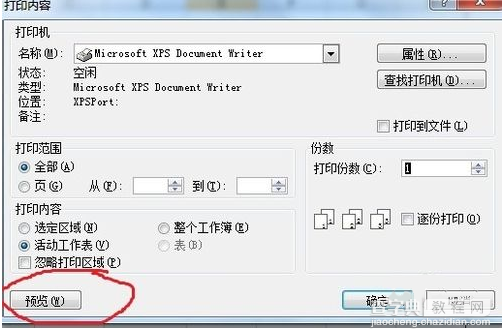 4、在弹出的先窗口中点击页面设置, 我们可以看到页面、页边距、页眉/页脚、工作表四个选项卡,它们分别依次负责调整页面布局,调整页边距,添加页眉和页脚。调整完成后点击确定,输出到打印机即可。
4、在弹出的先窗口中点击页面设置, 我们可以看到页面、页边距、页眉/页脚、工作表四个选项卡,它们分别依次负责调整页面布局,调整页边距,添加页眉和页脚。调整完成后点击确定,输出到打印机即可。
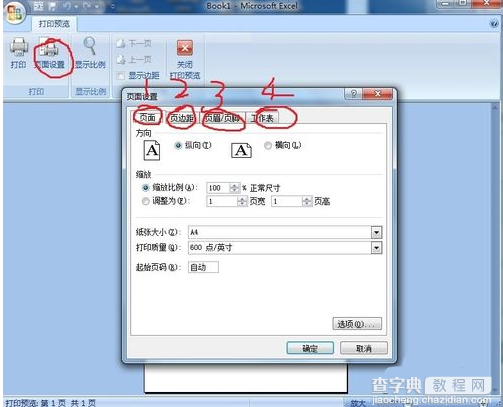
【excel2010如何设置打印区域】相关文章:
上一篇:
Excel单元格中怎么添加和删除批注
下一篇:
excel2016日历模板在哪新建制作
